El sistema operativo Windows XP ofrece al usuario muchas opciones para cambiar la apariencia. Todos pueden personalizarlo a su gusto.
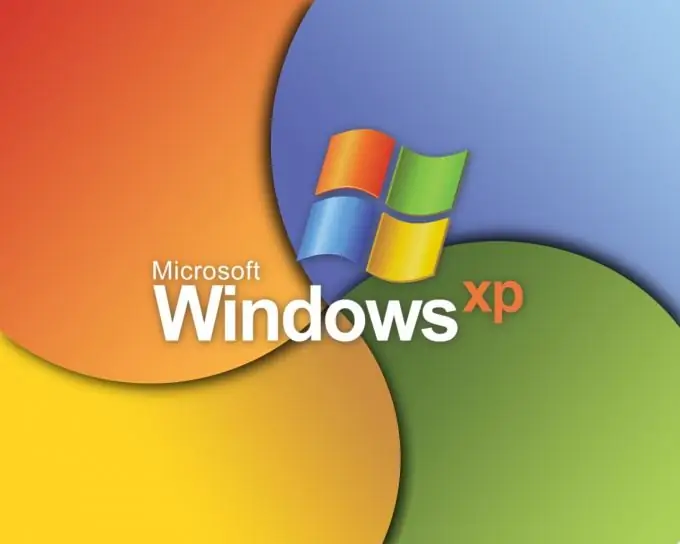
Instrucciones
Paso 1
Cambie la apariencia de Windows XP usando herramientas estándar, para hacer esto, minimice todas las ventanas, haga clic derecho en el escritorio y seleccione el comando "Propiedades". Se abrirá la ventana de configuración de pantalla. En la primera pestaña "Escritorio" puede configurar el tema del sistema operativo, incluye las siguientes configuraciones para la apariencia del sistema: un conjunto de sonidos del sistema, fondo de escritorio, iconos. Seleccione un tema de la lista y haga clic en el botón Aplicar.
Paso 2
Configure el fondo de pantalla para su escritorio, para esto vaya a la pestaña "Escritorio". Seleccione una imagen de las que ya están disponibles en este menú, haga clic en el botón "Ver" para averiguar cómo se verá la imagen en la pantalla. Sube tu propia imagen a tu escritorio usando el botón Examinar. Haga clic en él, seleccione el archivo que desee, seleccione el comando "Abrir". Para instalar la imagen seleccionada, haga clic en el botón "Aplicar".
Paso 3
Haga clic en la pestaña Salvapantallas para cambiar la apariencia del sistema cuando la computadora está en modo de espera. Seleccione el tipo de salvapantallas, hora de inicio. Para cada protector de pantalla, puede seleccionar configuraciones individuales, para hacer esto, haga clic en el botón correspondiente. Por ejemplo, hay una pantalla de presentación de línea progresiva que puede mostrar en la pantalla el texto que ha especificado o la hora actual.
Paso 4
Vaya a la pestaña "Ventanas y botones" y personalice la interfaz de Windows utilizando temas de ventana. Seleccione el estilo de la ventana y la combinación de colores, haga clic en el botón "Aplicar". Para cambiar la apariencia de uno de los elementos, por ejemplo, el tamaño del texto en el título de la ventana, haga clic en el botón "Avanzado", haga clic en el elemento que desea cambiar en la imagen de la ventana y establezca la configuración de apariencia para él.
Paso 5
Descargue e instale un programa especial para cambiar la apariencia del sistema. Por ejemplo, vaya al sitio https://softfree.at.ua/publ/6-1-0-11, descargue el programa XPLife. Contiene muchos temas y configuraciones para la interfaz del sistema operativo, también es posible restablecer todos los cambios y volver a la apariencia estándar. Varios elementos adicionales para personalizar la interfaz del sistema (temas, fondos de escritorio, iconos, programas de personalización) descargar en el sitio web






